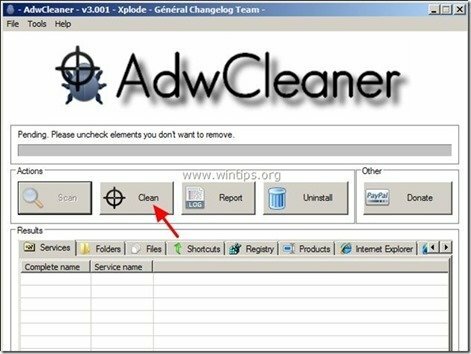미디어 플레이어 1.1 브라우저 내부에 애드웨어 팝업, 링크 및 텍스트를 표시하는 악성 애드웨어 확장 프로그램입니다. “미디어 플레이어 1.1"는 알 수 없는 게시자의 광고를 표시하고 수익을 올리기 위해 일반 인터넷 브라우저, Internet Explorer, Mozilla Firefox, Google Chrome에 설치할 수 있습니다.
"미디어 플레이어 1.1” 확장 프로그램(애드온)은 기업 정책을 통해 브라우저를 시작할 때마다 자동으로 설치되기 때문에 브라우저에서 제거하기가 까다롭습니다. “미디어 플레이어 1.1"는 인터넷에서 다른 무료 소프트웨어를 다운로드하여 설치한 후 컴퓨터에 설치되었을 수 있습니다.
메모: 컴퓨터에 소프트웨어를 설치할 때는 항상 주의를 기울여야 합니다.
Media Player 1.1을 쉽게 제거하려면. 인터넷 브라우저에서 다음 단계를 따르세요.
![미디어 플레이어-1.1-애드웨어[3] 미디어 플레이어-1.1-애드웨어[3]](/f/0cce23309aac58546391dbc00bd61ddd.jpg)
컴퓨터에서 Media Player 1.1 애드웨어 확장을 제거하는 방법:
1 단계. 제어판에서 Media Player 프로그램을 제거합니다.
1. 이렇게 하려면 다음으로 이동하십시오.
- 윈도우 8/7/비스타: 시작 > 제어판.
- 윈도우 XP: 시작 > 설정 > 제어판

2. 두 번 클릭하여 엽니다.
- 프로그램 추가 또는 제거 Windows XP가 있는 경우
- 프로그램 및 기능 Windows 8, 7 또는 Vista가 있는 경우.
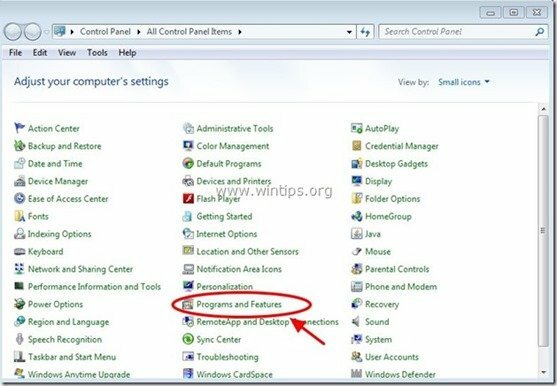
3. 프로그램 목록에서 찾아 제거/제거 다음 응용 프로그램 중 하나:
- 미디어 플레이어
- 미디어 서버 1.1
- 비디오 플레이어
- * 또한 알 수 없거나 원치 않는 다른 응용 프로그램을 제거하십시오.
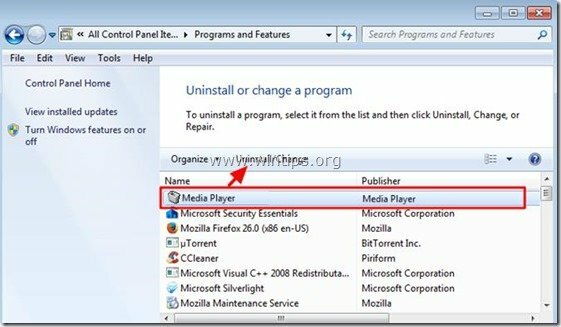
2 단계. 악성 Chrome 정책 값 찾기
1. Google 크롬을 열고 "URL 주소 표시줄" 유형: chrome://정책& 누르다 "입력하다”.
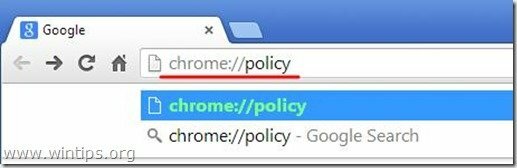
2. 정책 창에서 "값 표시" 버튼.
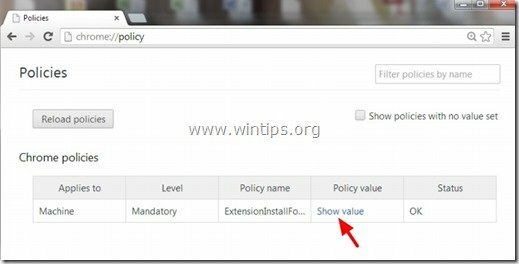
3. 지금 "복사" 악성 폴더 확장자의 경로.
예를 들어 "C:/ProgramData/dgoiddfiaigjfjblblmidmpgokkegkld”
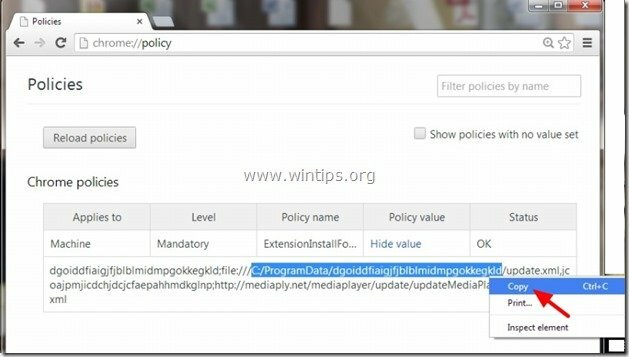
4. Windows 탐색기를 열고 "반죽" 주소 표시줄에 복사된 경로.
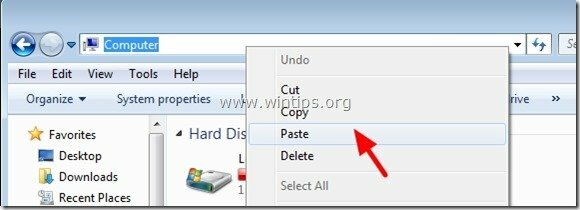
5. 누르다 "입력하다"를 클릭하여 해당 경로로 이동합니다.
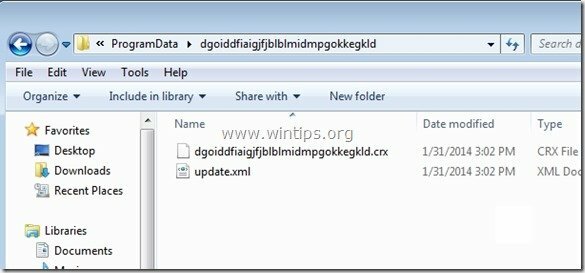
6. 상위 폴더에서 마우스로 클릭: 예: "C:\프로그램데이터”
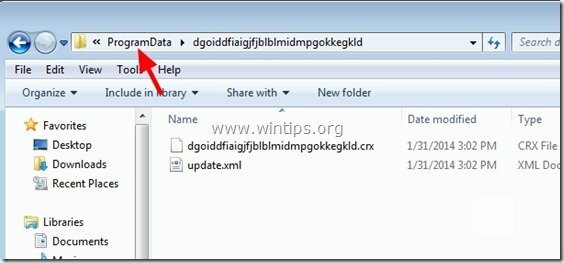
7. 마지막으로 악성 폴더(예: "dgoiddfiaigjfjblblmidmpgokkegkld") 거기에서.
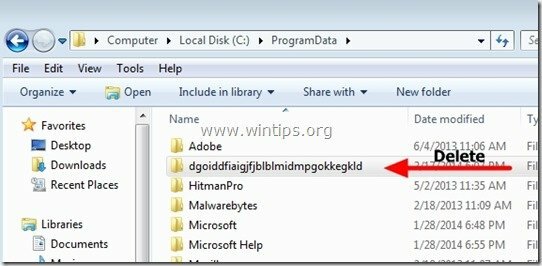
3단계: "레지스트리. 폴' 파일입니다.
알아 채다: 이 작업을 수행하려면 숨김 파일 보기를 활성화해야 합니다.
- Windows 7에서 숨김 파일 보기를 활성화하는 방법
- Windows 8에서 숨김 파일 보기를 활성화하는 방법
1. Windows 탐색기를 열고 다음 경로로 이동합니다. C:\Windows\System32\그룹정책
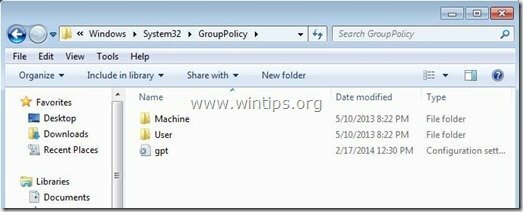
2. 에 "C:\Windows\System32\그룹정책” 폴더두 개를 찾을 수 있습니다(2) 수행원 폴더:
- 기계
- 사용자
![레지스트리.pol[3] 레지스트리.pol[3]](/f/a0e5ab5d473a78bc67a5ba7fd87df97f.jpg)
3. 두 폴더를 모두 엽니다(기계 & 사용자) "라는 이름의 파일을 삭제하십시오.레지스트리.폴"그들에서.
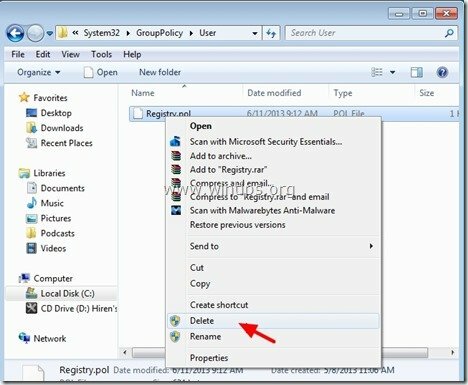
4단계. Chrome에서 "Media Player 1.1" 확장 프로그램을 제거합니다.
1. 다운로드 그리고 운영씨클리너.
2. 씨클리너에서 메인 창에서 "도구"를 클릭합니다.

3. 에 "도구" 섹션에서 " 선택시작".

4. "를 선택하십시오.크롬" 탭.
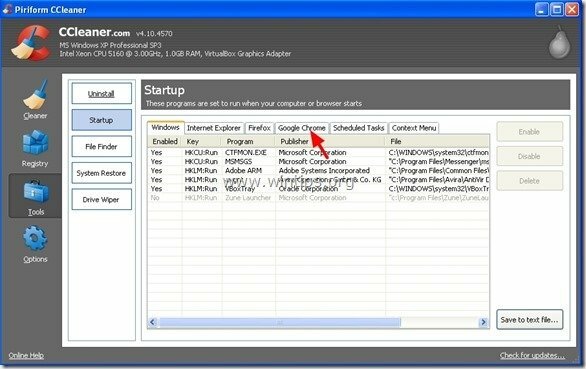
5.마우스 오른쪽 버튼으로 클릭 목록에서 원하지 않는 확장자를 선택하고 "폴더를여세요”
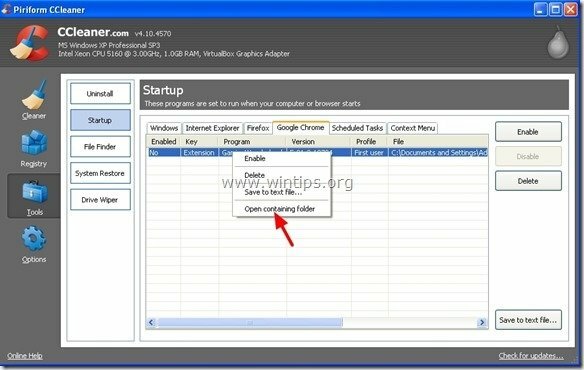
6. 원치 않는 확장 프로그램이 실행되고 있는 폴더 이름을 기록해 두십시오.
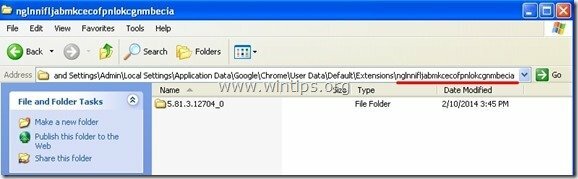
7. 눌러 "위로" 버튼을 눌러 상위 폴더로 이동합니다.
윈도우 XP:
C:\문서 및 설정\
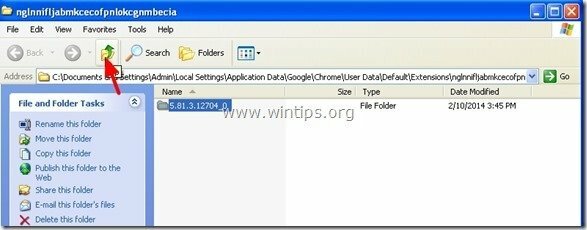
Windows 8,7 및 Vista 사용자: 상위 폴더를 클릭합니다.
C:\사용자\
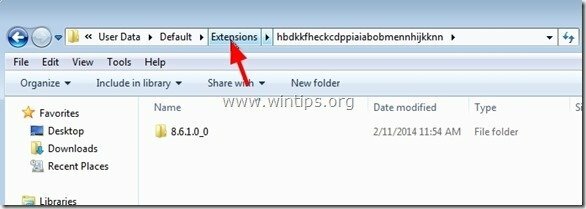
8.삭제 원치 않는 폴더.
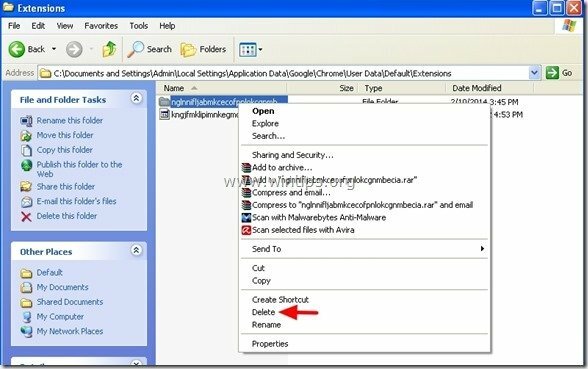
9. 로 돌아가 씨클리너 & 삭제 목록에서 원치 않는 확장.
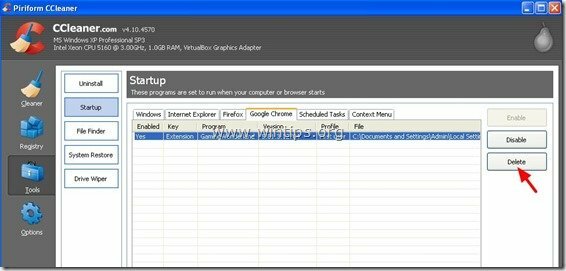
10. 마지막으로 "예약 된 일정” 탭을 클릭하고 원하지 않거나 의심스러운 항목이 발견되면 삭제합니다.*
* 개인적으로 "에서 삭제하는 것을 선호합니다.예약 된 일정" 사용자의 "다운로드" 폴더 또는 "C:\사용자\
예를 들어
- 예 작업 AmiUpdXp Amonetizé Ltd C:\Users\Admin\AppData\Local\SwvUpdater\Updater.exe
- 예 태스크 FacebookUpdateTaskUserS-1-5-21-2273408809-1896761900-1418304126-1000Core Facebook Inc. C:\Users\Admin\AppData\Local\Facebook\Update\FacebookUpdate.exe /c /nocrashserver
- 예 작업 FacebookUpdateTaskUserS-1-5-21-2273408809-1896761900-1418304126-1000UA Facebook Inc. C:\Users\Admin\AppData\Local\Facebook\Update\FacebookUpdate.exe /ua /installsource 스케줄러
- 예 작업 {338F2208-C868-43CC-9A39-79727B6B23E2} Microsoft Corporation C:\Windows\system32\pcalua.exe -a "C:\Users\Admin\Downloads\psetup (1).exe" -d C:\Users \관리자\다운로드
- 예 작업 {474AEF97-0C09-4D25-8135-CDA13E8C1338} Microsoft Corporation C:\Windows\system32\pcalua.exe -a "C:\Users\Admin\Downloads\Shockwave_Installer_Slim (9).exe" -d C:\Users \관리자\다운로드
- 예 작업 {C05DDE9D-C140-41E5-B35F-33181D34FAFA} Microsoft Corporation C:\Windows\system32\pcalua.exe -a C:\Users\Admin\Downloads\WindowsPhone.exe -d C:\Users\Admin\Downloads
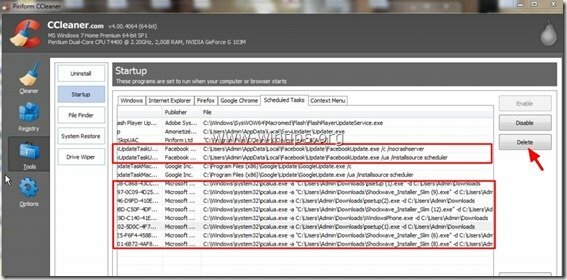
11. 닫다 씨클리너.
5단계. 제거하다 Media Player 1.1 악성 레지스트리 항목*
*알아 채다: 엔터프라이즈 정책에 의해 설치된 많은 확장은 Windows 레지스트리에 추가 항목을 넣지 않습니다. 따라서 이 단계는 예방책으로만 수행하십시오.
1. 레지스트리 편집기를 엽니다.
그렇게 하려면 "운영" 명령*을 입력하고 검색(실행) 상자에 "regedit"를 누르고 "입력하다”.
* "를 여는 방법운영" 명령:
윈도우 XP:
"를 클릭하십시오.시작" 버튼을 누르고 "운영”.
윈도우 7, 비스타
"를 클릭하십시오.시작" 버튼을 누르고 "검색"상자.
윈도우 8:
마우스 오른쪽 버튼으로 클릭 왼쪽 하단 모서리에서 "운영”.
2. 레지스트리 편집기에서 “편집하다" 메뉴 선택 "찾다”
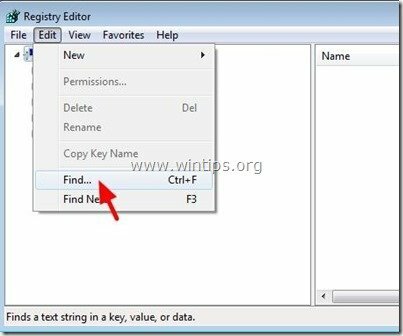
3. "에서무엇을 찾다" 상자에 다음을 입력합니다. ExtensionInstallForcelist
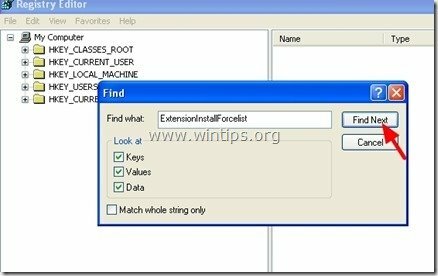
4. 이제 "ExtensionInstallForcelist” 키를 찾고 " 아래에 있는 값을 삭제하십시오.기본" 값:
예를 들어 이름 = 1 | 유형 = REG_SZ | 데이터 =kghfjkuefkjhfehfio; file:///C:/Documents and Settings/Application Data...
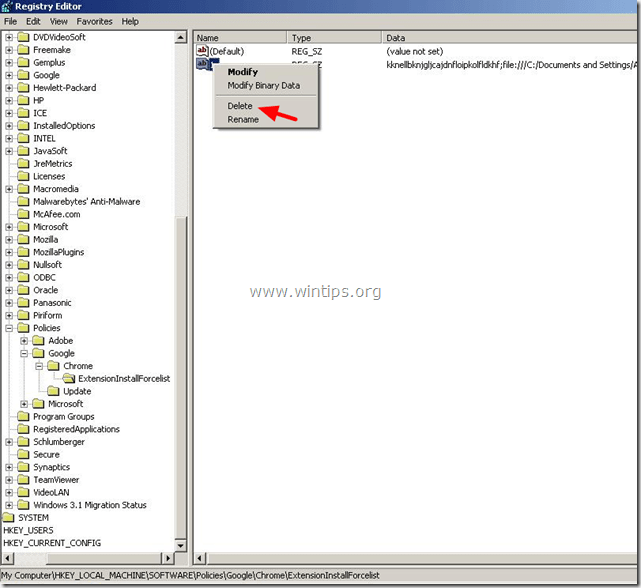
5. 눌러 "F3" 다음을 찾으려면 키보드의 "ExtensionInstallForcelist” 레지스트리에 키를 누르고 동일한 절차를 반복합니다(오른쪽 창에서 추가 값 삭제).. *
* 메모: Windows XP 기반 컴퓨터에서 "ExtensionInstallForcelist” 키가 레지스트리의 다음 위치에서 3번 발견되었습니다.
- HKEY_CURRENT_USER\Software\Microsoft\Windows\CurrentVersion\그룹 정책 개체\{9A8EC6CB-DD83-4E3E-9829-71ED9CEAC021}Machine\Software\Policies\Google\Chrome\ExtensionInstallForcelist
- HKEY_LOCAL_MACHINE\SOFTWARE\Policies\Google\Chrome\ExtensionInstallForcelist
- HKEY_USERS\S-1-5-21-606747145-746137067-854245398-1003\Software\Microsoft\Windows\CurrentVersion\그룹 정책 Objects\{9A8EC6CB-DD83-4E3E-9829-71ED9CEAC021}Machine\Software\Policies\Google\Chrome\ExtensionInstallForcelist
6. 닫다"레지스트리 편집기”.
6단계: "AdwCleaner"를 사용하여 남아 있는 Adware를 청소합니다.
1. 다운로드 및 저장 "AdwCleaner" 유틸리티를 바탕 화면에.
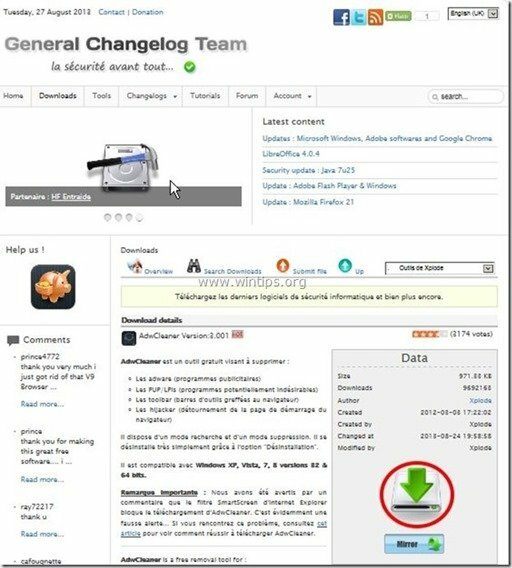
2. 열려 있는 모든 프로그램 닫기 그리고 더블 클릭 열기 위해 "애드클리너" 바탕 화면에서.
3. 누르다 "주사”.
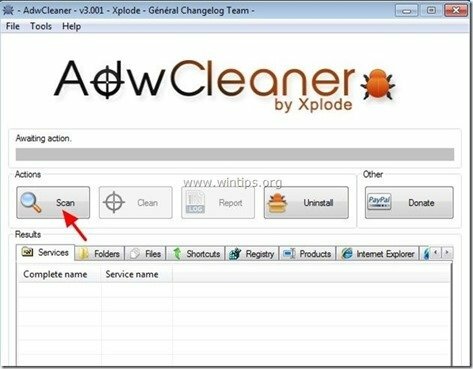
4. 스캔이 완료되면 "깨끗한"를 클릭하여 원치 않는 악성 항목을 모두 제거합니다.
4. 누르다 "확인" 에 "AdwCleaner – 정보” "를 누르십시오.확인" 다시 컴퓨터를 다시 시작하려면.

5. 컴퓨터가 다시 시작되면 닫다 "AdwCleaner" 정보 (readme) 창을 열고 다음 단계를 계속합니다.
7단계. 깨끗한 남은 컴퓨터 악의적인 위협.
다운로드 그리고 설치 남아 있는 악성 위협으로부터 컴퓨터를 청소하는 오늘날 가장 안정적인 무료 안티 멀웨어 프로그램 중 하나입니다. 맬웨어 위협, 기존 및 미래 위협으로부터 지속적으로 보호하려면 Malwarebytes Anti-Malware PRO를 설치하는 것이 좋습니다.
Malwarebytes™ 보호
스파이웨어, 애드웨어 및 맬웨어를 제거합니다.
지금 무료 다운로드를 시작하세요!
*설치 및 사용법을 모르신다면 "MalwareBytes 안티 멀웨어", 이것을 읽으십시오 지침.
조언: 컴퓨터를 깨끗하고 안전하게 유지하려면 Windows "안전 모드"에서 Malwarebytes의 Anti-Malware 전체 검사 수행.*
*Windows 안전 모드로 들어가려면 "F8” 키를 눌러 컴퓨터를 부팅할 때 Windows 로고가 나타나기 전에 누릅니다. 때 "Windows 고급 옵션 메뉴"가 화면에 나타나면 키보드 화살표 키를 사용하여 안전 모드 옵션을 누른 다음 "시작하다“.
8단계. 원치 않는 파일 및 항목을 정리합니다.
사용 "씨클리너" 프로그램을 진행하고 깨끗한 일시적인 시스템 인터넷 파일 그리고 잘못된 레지스트리 항목.*
*설치 및 사용 방법을 모르신다면 "씨클리너", 이것을 읽으십시오 지침.